Chrome瀏覽器是Google開發的一種開源瀏覽器,測試階段於2008年9月2日啟動,而第一個穩定版於同年12月11日發布。
Компанията също така разработва различни видове операционни системи за браузъри,Предлага се за компютри като Windows, Mac x, Linux или системи за смартфони като iOS, Android и Windows Phone.
Браузърът съчетава минимален дизайн със сложна технология, за да направи мрежата по-бърза, по-безопасна и по-лесна.сега,Google хромимам близо70% пазарен дял, Това е най-популярният браузър в света.
Наскоро компанията пуснаПредлага се с търсене в раздели, подобрения в производителността и нова функция на Chrome Actions, няколко функции за разработчици и другипо-функционаленхром 87.
Съдържание
Защо Chrome е най-добрият браузър за Windows 10?
Това е бързият, прост и най-сигурният уеб браузър, създаден за съвременната мрежа.Ако искате изживяване на всяко устройство, свързано с интернет, което притежавате, тогава chrome е правилният начин.
Можем да кажем, че това е най-безопасният браузър, който осигурява защита срещу зловреден софтуер, „фишинг“ и др.Най-новият хром въведе черен списък в реално време със злонамерени уебсайтове чрез API за безопасно сърфиране.И компанията редовно пуска автоматични актуализации, за да се увери, че имате всички най-нови корекции на сигурността и други.
Основната цел на браузъра е скоростта на навигация, от внедряване до зареждане на сложни уеб приложения, това е най-бързият браузър.Той се стартира бързо от вашия работен плот, зарежда бързо уеб страници и бързо стартира сложни уеб приложения.
Можете също да получите достъп до отметки, отворени раздели и история от всяко съвместимо с Chrome устройство.
Влизането в Chrome ще пренесе вашите отметки, история и други настройки на всяко съвместимо с Chrome устройство.Освен това автоматично ви влиза във всичките ви любими услуги на Google.
Може да се каже, че е проектиран да бъде възможно най-прост, което ви позволява да се съсредоточите върху това, което трябва да направите.
Браузърът има свой собствен мениджър, който ви казва кои ресурси се използват и на кои страници.Можете да получите достъп до диспечера на задачите на Chrome, като използвате клавишната комбинация shift + Esc.
Какво представлява новият chrome 87?
Сега нека поговорим за chrome87.Най-новата версия идва с множество нови функции и инструменти, насочени към сигурността, включително настройка на раздели, проследяване на оклузия в Windows, Chrome Actions и множество функции за разработчици.
ДобавеноФункция за търсене на маркериТя ви позволява лесно да намерите конкретна страница в десетки активни раздели, а функцията също така поддържа множество прозорци на Chrome.
Chrome 87 представя новоФункция за действия на Chrome, за да изпълнявате серия от задачи по-бързо директно от адресната лента.Например, можете да напишете " изтриване на историята "來изтриване на историята,И използвайте командата „стартиране на режим инкогнито“, за да отворите браузъра инкогнито.
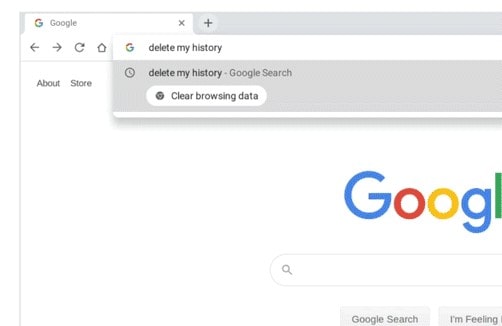
С тази актуализация вграденият PDF преглед получава възторжени отзиви, а хромираният PDF изглед вече показва странична лента, която показва визуализации на всички страници.Бутоните за мащабиране се преместват в горната част на екрана заедно с бутоните за завъртане и се вписват в опциите на страницата.
Проследяване на оклузияПо-рано добавен към Chrome OS и Mac, позволява на Chrome да разбере кои прозорци и раздели можете да виждате и да оптимизира ресурси за използвания раздел (вместо минимизирания).С помощта на актуализацията на chrome 87 Occlusion Tracking в Windows е възможно да се увеличи скоростта на стартиране с 25% и скоростта на зареждане на страницата със 7%.
Най-новата версия на Chrome 87Пач 33 Уязвимост в сигурносттаи
Видео: Характеристики на Chrome 87
Надстройте до Chrome 87
Ако вече имате инсталиран Chrome на вашата система, актуализирането му до най-новата версия е лесно.
- Отворете Google Chrome,
- Щракнете върху вертикалните три точки в горния десен ъгъл на прозореца.Това ще отвори менюто на Chrome,
- Под менюто отидете на Помощ -> Всичко за Google Chrome.Това ще задейства актуализация на Google и автоматично ще проверява за нови актуализации,
- Като алтернатива можете да въведете chrome://settings/help в адресната лента и да натиснете Enter, за да актуализирате chrome 87.
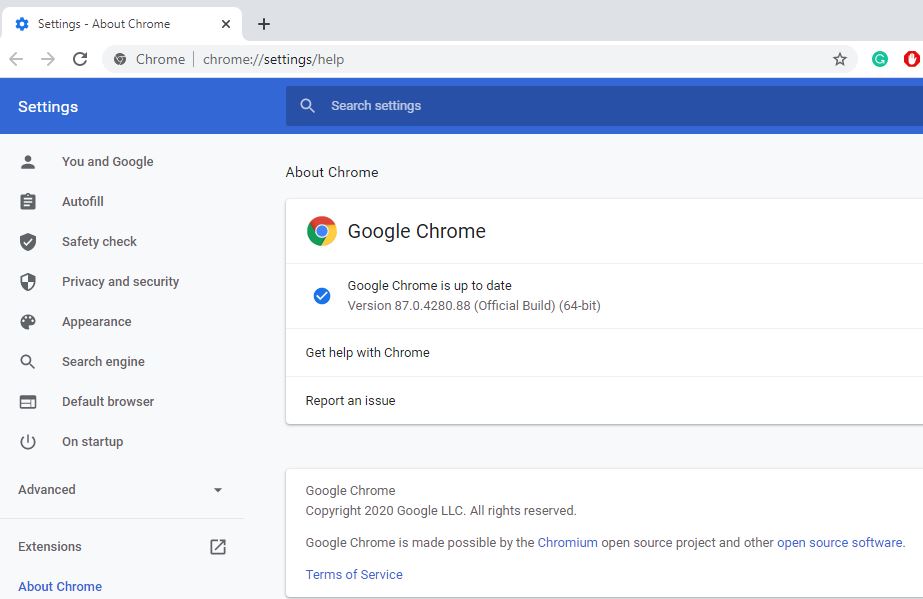
Изтеглете Chrome 87
- Офлайн инсталатор на Chrome 32-битова | 64.2 мегабайта
- Офлайн инсталатор на Chrome 64-битова | 66.6 мегабайта
Забележка: Връзката за офлайн инсталационна програма не включва автоматични актуализации.
Изтеглете програмата за инсталиране на уебсайта на Chrome:позиция 32| позиция 64 | Безплатен софтуер.
Изтегли: Инсталатор на Google Chrome MSI за Windows (автоматична актуализация)
Инсталирайте Chrome 87
Инсталирането на Google Chrome 87 е толкова лесно, колкото и изтеглянето му.Просто стартирайте инсталатора, изтеглен от горната връзка за изтегляне.В зависимост от версията на Windows, която използвате, Chrome се стартира по различен начин.Нека да видим, че инсталираме chrome с помощта на уеб инсталатора.
Първо, посетете chromeОфициален уебсайт, след това щракнете върху "Изтеглете Chrome"Бутон
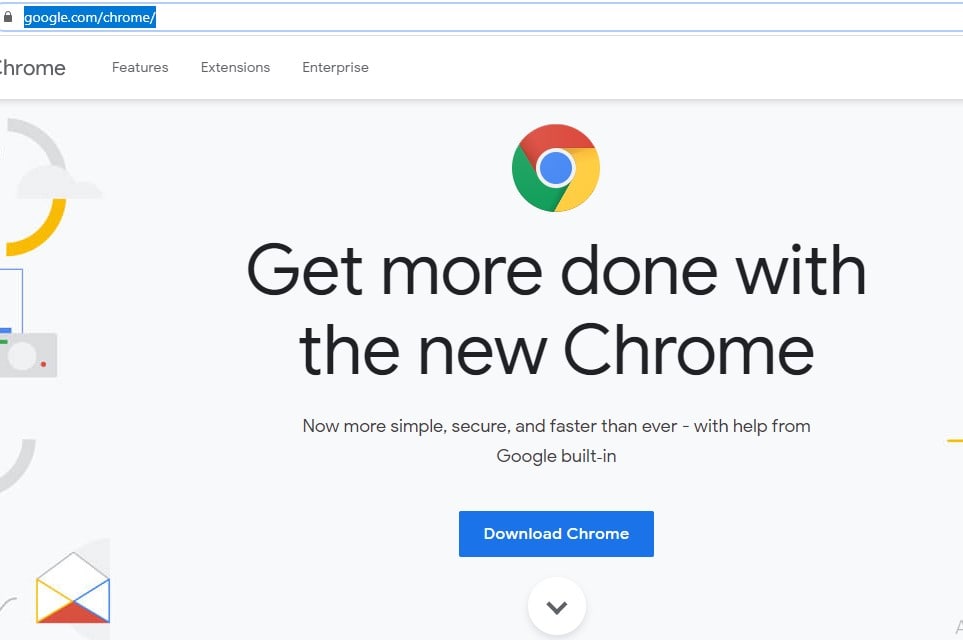
- Следващият екран ще покаже екрана с условия и услуги,
- Прочетете условията и лицензионното споразумение, след което щракнете върху бутона Приемам и инсталирай, за да изтеглите файла с мрежови настройки на Chrome.
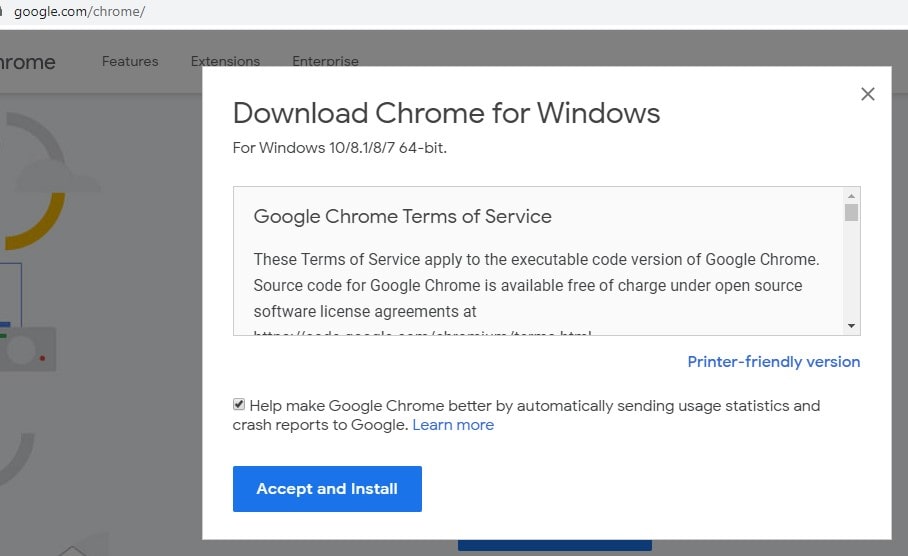
- Сега отворете местоположението за изтегляне, щракнете с десния бутон върху chromeSetup.exe и изберете стартиране като администратор,
- Това ще отнеме по-малко от минута (в зависимост от скоростта на интернет), за да завършите процеса на изтегляне и инсталиране.
след завършване
Windows 7: След като всичко е направено, ще се отвори прозорец на Chrome.
Windows 8 и 8.1: Появява се диалогов прозорец за добре дошли.Щракнете върху Напред, за да изберете браузъра си по подразбиране.
Windows 10: След като всичко е направено, се отваря прозорец на Chrome.Можете да зададете Chrome като браузър по подразбиране.
И успешно сте инсталирали Google Chrome на Windows 10.
Моля, прочетете също:
- Как да използвате Google Chrome по-бързо на Windows 10, 8.1 и 7
- Как да поправите Aw Snap Нещо се обърка Грешка в Google Chrome
- РЕШЕНО: ERR_NETWORK_CHANGED Грешка в Google Chrome за Windows 10
- Google Chrome не реагира след актуализация на Windows 10
- Решено: звукът на Google Chrome не работи в Windows 10

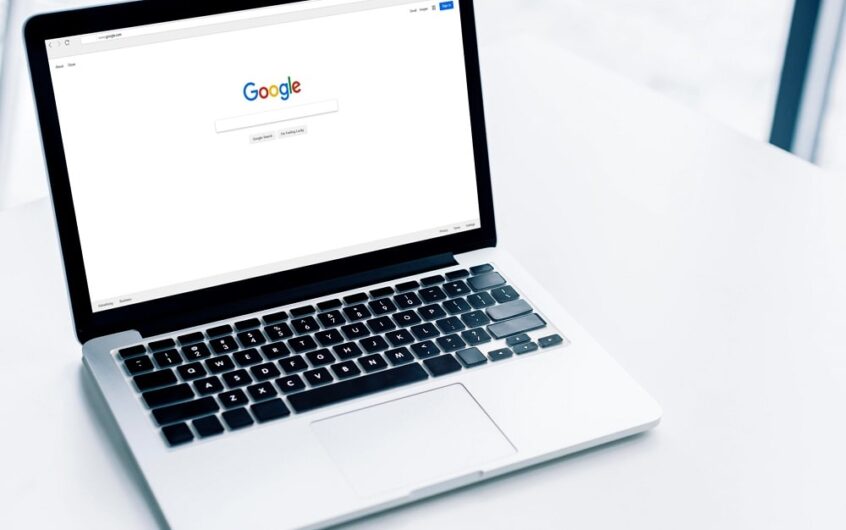
![[Коригирано] Microsoft Store не може да изтегля приложения и игри](https://oktechmasters.org/wp-content/uploads/2022/03/30606-Fix-Cant-Download-from-Microsoft-Store.jpg)
![[Коригирано] Microsoft Store не може да изтегля и инсталира приложения](https://oktechmasters.org/wp-content/uploads/2022/03/30555-Fix-Microsoft-Store-Not-Installing-Apps.jpg)

